AutoCADT20天正建筑如何绘制楼梯
1、首先启动T20天正建筑V4.0软件,通过【选择文件】对话框,在如素材文件【百度经验.dwg】,从T20天正建筑软件工具栏中依次选中【楼梯其他】》【直线梯段】选项,打开【直线梯段】对话框。
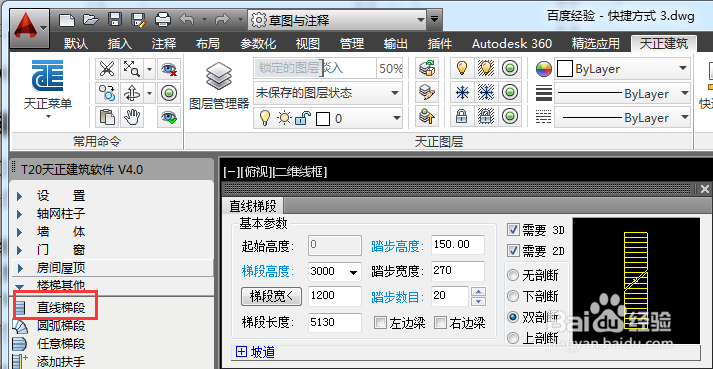
2、在【直线梯段】对话框中,设置好直线梯段参数值,包括【踏步高度、踏步宽度、踏步数目、梯段宽及梯段高度】。
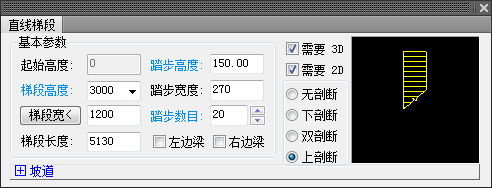
3、接着在绘图区域中,指定好楼梯位置,按回车键即可完成楼梯梯段的绘制操作。
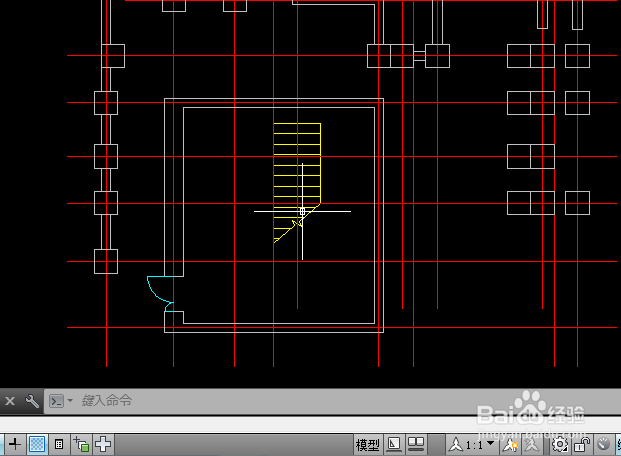
4、执行【楼梯其他】》【添加扶手】选项,根据命令行提示,选择楼梯梯段,然后设置扶梯宽度值。
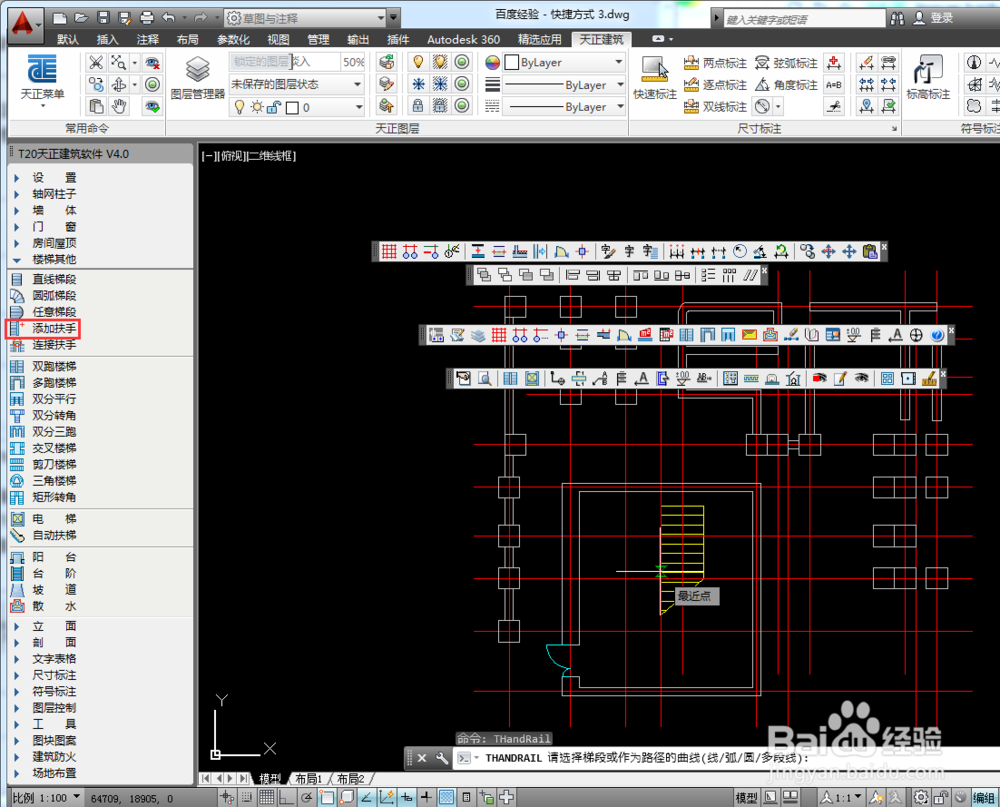
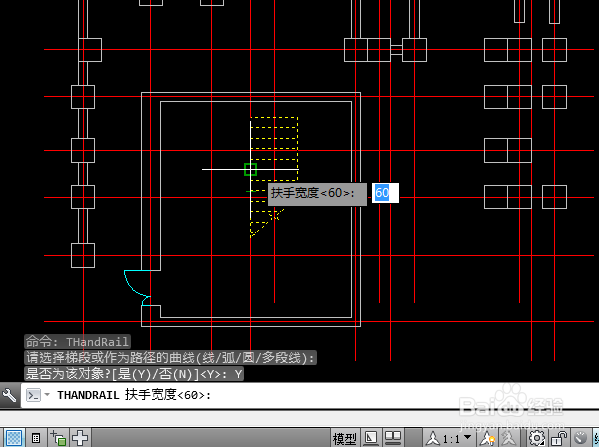
5、按回车键,设置扶手顶面高度值,这里为默认值,然后再次按回车键,设置扶手边距值,这里设为0.
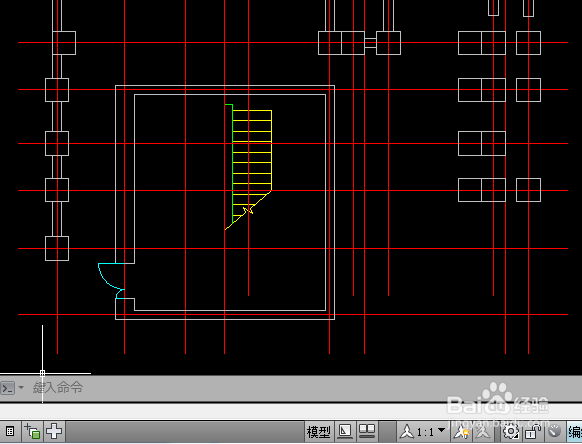
6、接着选择【符号标注】》【箭头引注】选项,打开【箭头引注】对话框,在此,输入标注文字的大小及样式。
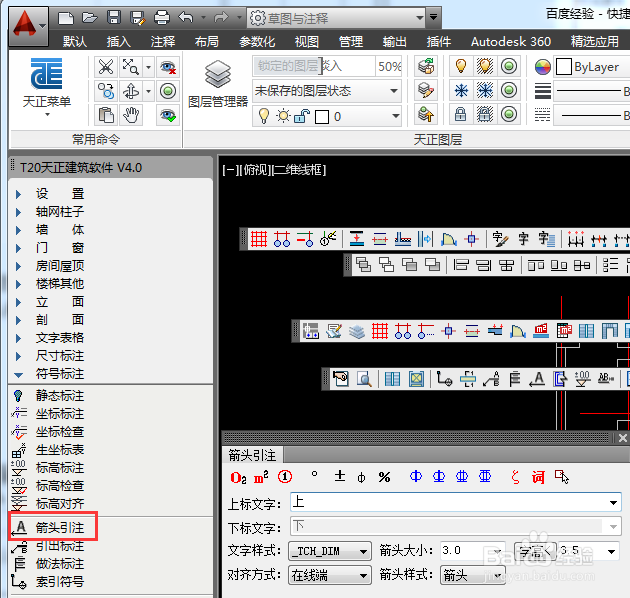
7、最后在楼梯合适的位置,使用鼠标拖拽的方法,则可添加楼梯标注。

声明:本网站引用、摘录或转载内容仅供网站访问者交流或参考,不代表本站立场,如存在版权或非法内容,请联系站长删除,联系邮箱:site.kefu@qq.com。
阅读量:113
阅读量:125
阅读量:74
阅读量:41
阅读量:156